Навигация
Работа с электронными таблицами
14.3. Работа с электронными таблицами
Одно из важных отличий Maple V R5 от предшествующих версий — это возможность работы с электронными таблицами. Для задания электронных таблиц в главном меню в позиции Insert появилась операция Spreadsheets (вставка шаблона электронной таблицы). При исполнении этой операции появляется типичный шаблон электронной таблицы (рис. 14.4).
Нетрудно заметить, что вид электронной таблицы вполне соответствует типовому для современных программ класса табличных процессоров, например Exel из пакета Microsoft Office. Таким образом, произошло сближение математической системы Maple V с еще одним важным классом программ.
Как обычно, в ячейки таблиц могут вводиться числовые денные (рис. 14.4). Ячейки характеризуются своим адресом — буквой столбца и номером строки. Внутри таблицы курсор мыши превращается в жирный крест и его можно использовать для указания нужной ячейки и фиксации в ней ввода. При этом ввод данных в выделенную ячейку производится их набором в специальной инструментальной строке для работы с таблицами (поле ввода занимает цбольшую часть этой панели). Нажав правую клавишу мыши, можно вывести контекстно-зависимое меню с рядом операций, доступных для заданной ячейки.
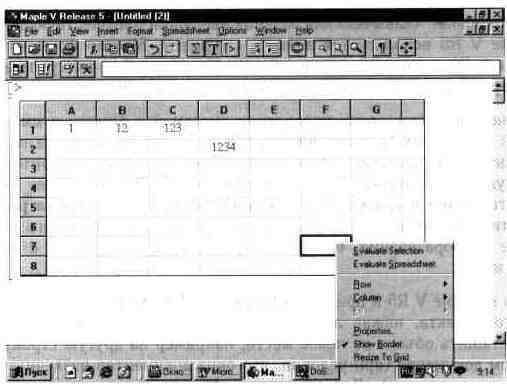
Рис. 14.4. Шаблон электронной таблицы.
Для работы с таблицами в главном меню Maple V R5 появилась отдельная позиция Spreadsheets (рис. 14.5). Она содержит набор операций, обеспечивающих работу с табличными данными.
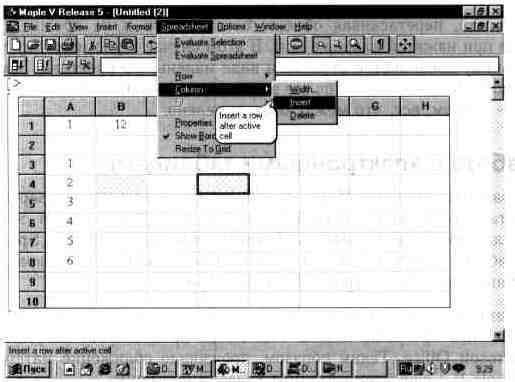
Рис. 14.5. Вид экрана Maple V R5 с открытой позицией Spreadsheets главного меню.
Как видно из рис. 14.5, в состав этой позиции входят следующие операции:
| Evaluate Selection | Эволюция выражения в выделенной ячейке. |
| Evaluate Spreadsheet | Эволюция выражений по всем ячейкам таблицы. |
| Row | Работа со строками (вставка, удаление и т.д.). |
| Column | Работа со столбцами (вставка, удаление и т.д.). |
| Fill | Заполнение ячеек (в том числе автоматическое в заданном направлении). |
| Properties | Просмотр свойств ячеек. |
| Show Border | Включение или выключение показа обрамления таблицы. |
| Resize to Grid | Выделение таблицы для изменения ее размеров. ¦ |
Возможности Maple V R5 в обработке табличных данных намного превосходят общеизвестные из опыта работы с обычными табличными процессорами. Последние мы не будем рассматривать, так как по ним имеется много литературы и заинтересованный пользователь легко разберется с соответствующими возможностями Maple V R5. Отметим лишь принципиально новые возможности — работы с символьными данными в ячейках таблицы. Это иллюстрируется рис. 14.6.
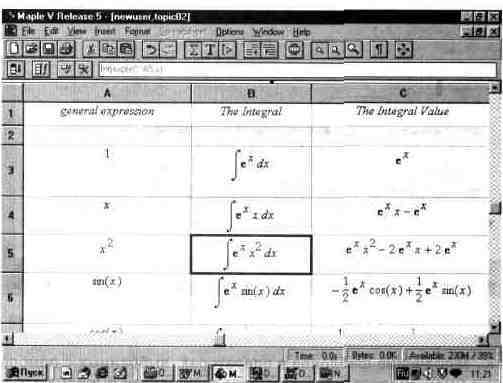
Рис. 14.6. Работа с символьными данными в электронной таблице.
Таблица на рис. 14.6 содержит три столбца: с исходными выражениями, записью инертной формы интеграла, в подынтегральную функцию которого входит исходное выражение и экспоненциальный множитель и исполняемая запись интеграла. Обратите внимание на запись интеграла в строке ввода и в самой таблице.
Например, для записи инертной формы интеграла в строку ввода надо ввести следующую запись:
Int(exp(x)*'A5,x).
Это означает задание вывода интеграла с подынтегральной функцией в виде е"х, умноженной на содержимое ячейки А5, причем А — положение столбца, а 5 — номер строки. Таким образом, А5 есть адрес ячейки, из которой (указано символом ~) выбирается заданное выражение. Исполнив команду эволюции для этой ячейки (или для всей таблицы), можно получить выражения в следующих двух позициях справа от выбранной ячейки.
14.4. Использование палитр математических символов
Отдельные палитры ввода (или наборные панели), выводимые в любое место экрана по желанию пользователя, были введены в ряд современных математических систем (например, MathCAD 6.0/7.0 и Mathematica 3) и показали себя весьма удобными средствами пользовательского интерфейса, позволяющими вводить специальные знаки и символы (шаблоны операций) простым их указанием курсором мыши и нажатием ее левой кнопки. Теперь такие палитры приобрела и система Maple V R5 (рис. 14.7).
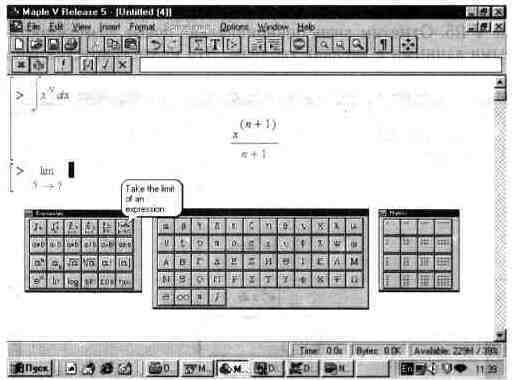
Рис. 14.7. Работа с палитрами математических символов и операции.
К сожалению, заполнение шаблонов в операторах, выбранных с помощью палитр, константами и именами переменных, все же приходится выполнять в поле ввода, подтверждая их ввод нажатием клавиши Enter. Да и набор символов в палитрах ограничен, а сами они выглядят мелковато даже при стандартном разрешении дисплея 640х480 пикселей. На рис. 14.8 показана отдельно палитра ввода математических символов и операторов.
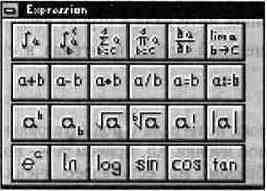
Рис. 14.8. Палитра ввода математических символов и операторов.
На рис. 14.9 показана еще одна палитра — на этот раз для ввода больших и малых греческих букв. Она заметно облегчает ввод таких букв, широко используемых для обозначении математических констант и переменных. Ранее для ввода греческих букв приходилось применять специальные комбинации клавиш, а в реализации R5 теперь достаточно просто указать нужную букву курсором мыши и щелкнуть ее левой клавишей.

Рис. 14.9. Палитра греческих букв.
Имеется также палитра ввода матриц. Она показана на рис. 14.10. С ее помощью можно быстро вводить шаблоны матриц различного размера — от одного до шестнадцати элементов в матрице. Возможно задание также векторов различного типа — в строку и в столбец.

Рис. 14.10. Палитра ввода шаблонов матриц.
Удобство применения палитр связано с тем, что их можно поместить в любом (обычно наиболее удобном) месте документа и вводить соответствующие математические знаки, символы или шаблоны простыми и удобными средствами (с помощью мыши). В верхнем левом углу каждой палитры имеется единственная небольшая кнопка со знаком «-» в прямоугольнике. Она служит для закрытия палитры после того, как отпала необходимость вводить имеющиеся в ее составе знаки. Закрывать неиспользованные палитры целесообразно, поскольку они занимают место в окне документа и могут мешать его обзору.
Итак, можно сделать вывод, что альянс разработчиков MathCAD (фирма MathSoft Inc.) с фирмой Waterloo Maple для последней оказался плодотворным — помимо включения ядра Maple V в новые версии систем класса MathCAD, в новую реализацию Maple V R5 были включены палитры для многих математических символов и операций.
Похожие работы
... для работы с графикой. Также на этом же рисунке отображено контекстное меню, появляющееся при щелчке правой кнопкой мыши, когда указатель расположен в области графического вывода. При выделении двумерной графики на рабочем листе меню Insert, Spreadsheet и Options, находящиеся в строке основного меню, заменяются новыми Style, Legend. Axes, Projection, Animation и Export, которые позволяют изменить ...
... Windows будем подразумевать операционные системы Windows 95 и Windows NT, имеющие практически идентичный интерфейс пользователя. С точки зрения работы в них системы MathCAD 7. 0 разницы между этими операционными системами нет. 1. 2. Инсталляция и запуск системы Системы MathCAD 7. 0 PRO поставляются на CD-ROM (возможна поставка минимальных версий и на 3, 5-дюймовых дискетах). При этом полная ...
... размечают в логарифмическом масштабе, где изменение частоты в 10 раз называется декадой, амплитуду откладывают в децибелах и фазу q в градусах. 1.4 Анализ устойчивости непрерывных и дискретных систем Системы стабилизации должны обеспечивать устойчивость и заданную точность регулирования отклонений углов и координат центра масс ЛА от программных значений. При этом могут налагаться ограничения ...
... (5.16) Непосредственное использование оценок погрешности (5.4), (5.8) и (5.12) неудобно, так как при этом требуется вычисление производных функции f(x). В вычислительной практике используются другие оценки. Вычтем из равенства (5.15) равенство (5.16): Ih/2 – Ih » Chk(2k – 1). (5.17) Учитывая приближенное равенство (5.16), получим следующее приближенное ...
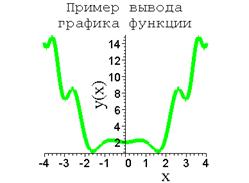
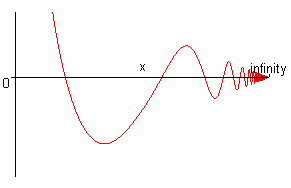
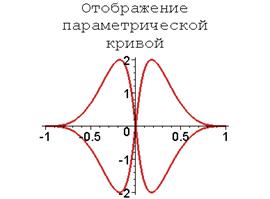
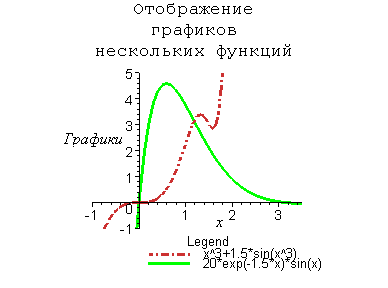
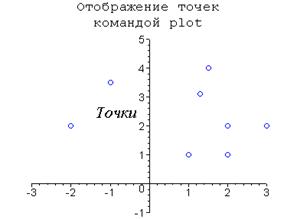
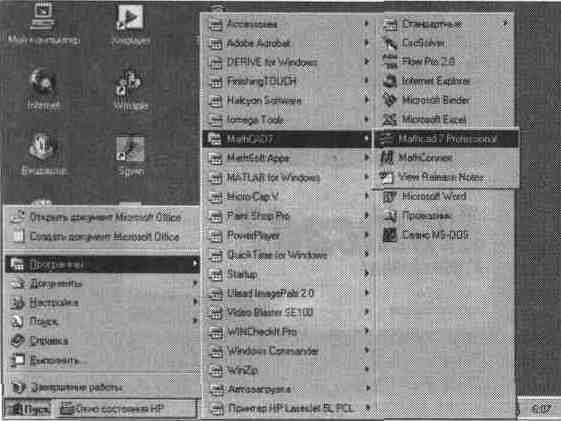
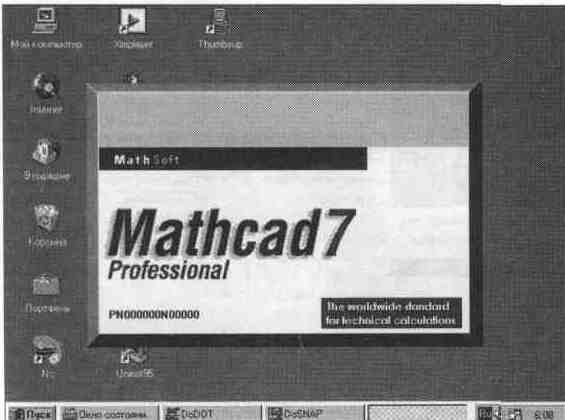
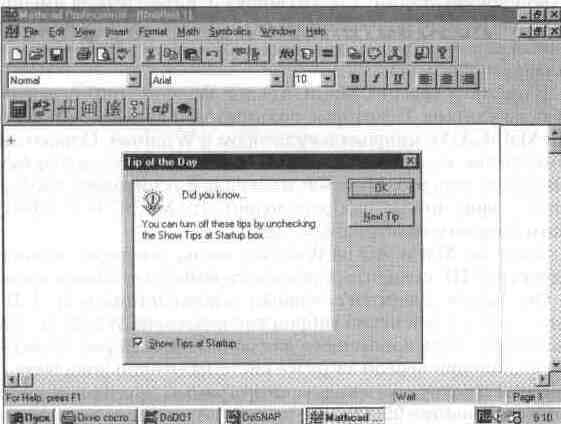
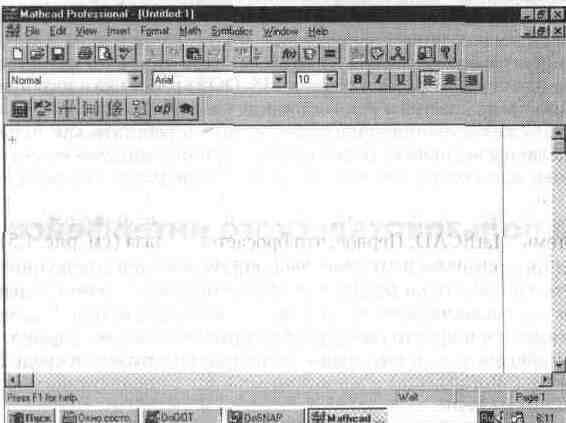

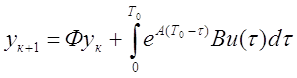
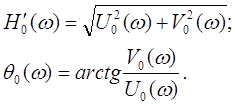
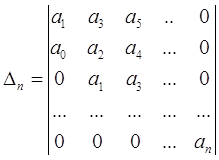

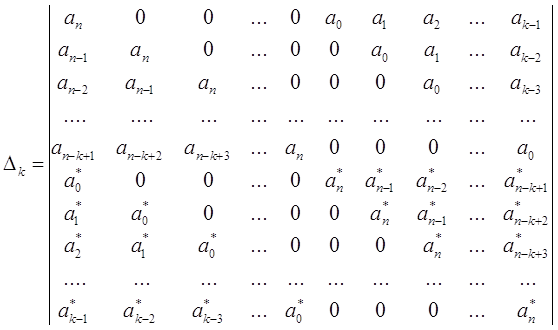
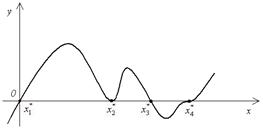
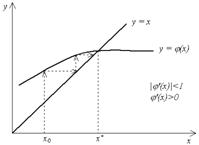
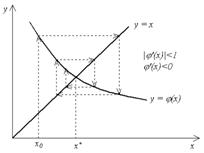
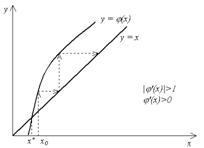
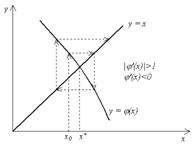
0 комментариев